Les données cellulaires de l’iPhone ne fonctionnent pas ? 11 façons d’y remédier !
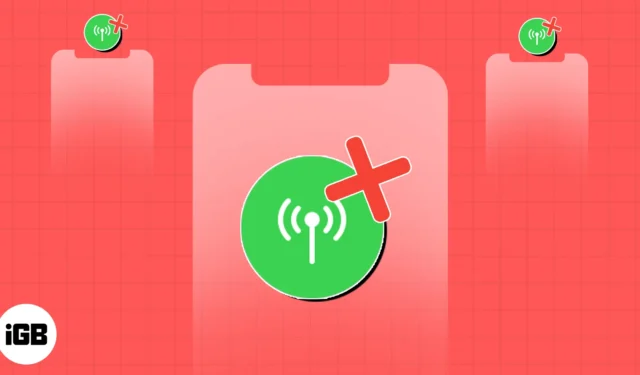
Êtes-vous fatigué de lutter constamment avec les données cellulaires de votre iPhone qui ne fonctionnent pas ? Cela peut être frustrant de ne pas pouvoir utiliser Internet, passer des appels ou envoyer des messages lors de vos déplacements. Mais ne vous inquiétez pas ! Ici, je vais partager les raisons potentielles pour lesquelles les données cellulaires ne fonctionnent pas sur votre iPhone et les solutions pour y remédier.
- Activer ou désactiver les données cellulaires
- Assurer un plan de données valide
- Vérifiez votre zone de couverture
- Assurez-vous que les données cellulaires ne sont pas restreintes
- Désactiver le Wi-Fi et les appels Wi-Fi
- Activer ou désactiver le mode avion
- Mettre à jour les paramètres de l’opérateur
- Retirez et réinsérez votre carte SIM
- Désactiver le VPN
- Rechercher manuellement le réseau
- Vérifier la panne d’Internet
1. Activer ou désactiver les données cellulaires
Tout d’abord, assurez-vous d’avoir activé les données cellulaires sur votre iPhone. S’il est allumé et ne fonctionne pas, essayez de l’éteindre et de le rallumer pour éliminer tout bogue interférant avec l’établissement de la connexion Internet.
- Ouvrez le Centre de contrôle → Appuyez sur l’ icône des données mobiles .
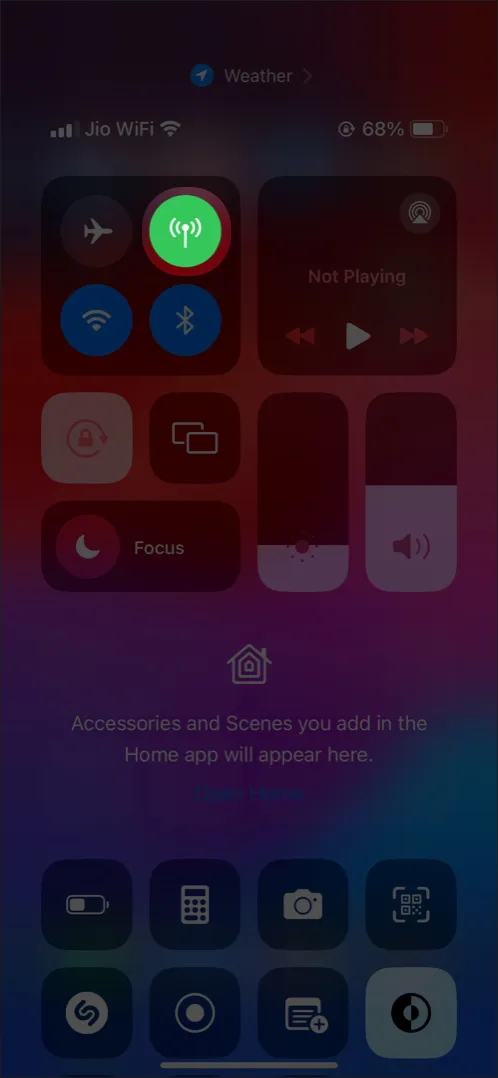
- Attendez quelques secondes avant de le rallumer.
Vous pouvez également accéder à Paramètres → Sélectionner Cellulaire → Désactiver les données mobiles et les activer.
2. Assurez-vous que le plan de données est valide
Parfois, il arrive que votre iPhone fonctionne correctement, mais votre forfait de données a expiré ou vous avez épuisé la limite de données pour ce jour ou ce mois. Vous devez donc vérifier que vous disposez d’une allocation de données valide. Vous pouvez contacter le support client de votre opérateur pour connaître votre solde de données et recharger si nécessaire.
3. Vérifiez votre zone de couverture
Vous pouvez vérifier la force du signal indiquée par les barres de réseau dans le centre de contrôle. Si aucune barre n’est affichée, vous n’avez pas de réseau cellulaire. Alors, essayez de vous déplacer et vérifiez si votre iPhone capte des signaux.
Si vous voyagez, vous verrez peut-être qu’un réseau mobile n’est pas disponible. Assurez-vous donc que vous vous trouvez dans la zone de couverture du réseau de votre opérateur pour accéder à Internet. Je suggère d’activer l’itinérance des données lors de vos déplacements pour être toujours connecté à Internet.
4. Assurez-vous que les données cellulaires ne sont pas limitées
Vous avez peut-être accidentellement restreint les données cellulaires sur votre iPhone pour éviter une utilisation excessive des données. Il ne vous permet pas d’utiliser vos données mobiles lorsqu’il est activé. Donc, vous devez désactiver la restriction.
- Accédez à Paramètres → Durée de l’écran → Restrictions de contenu et de confidentialité .
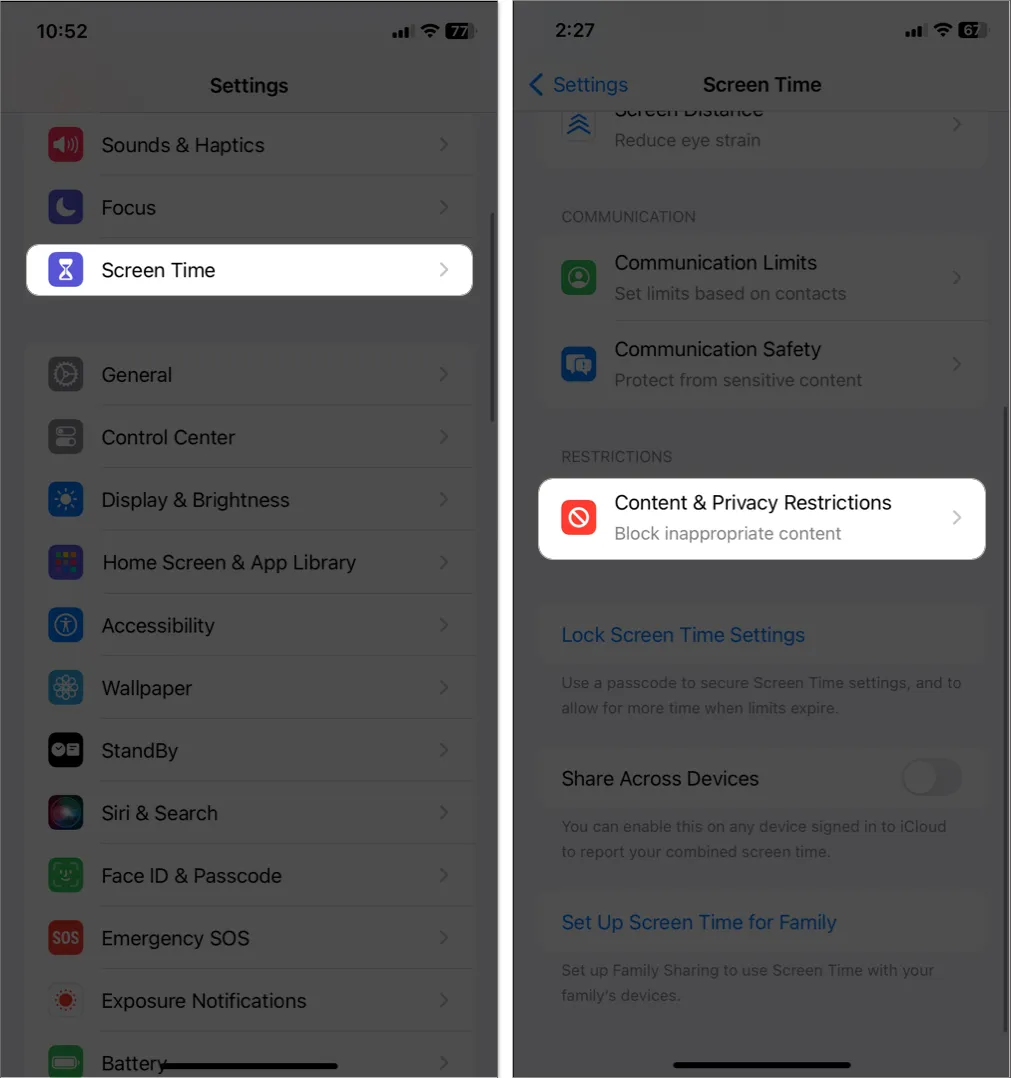
- Appuyez sur Modifications des données cellulaires .
Entrez votre mot de passe si vous y êtes invité. - Sélectionnez Autoriser .
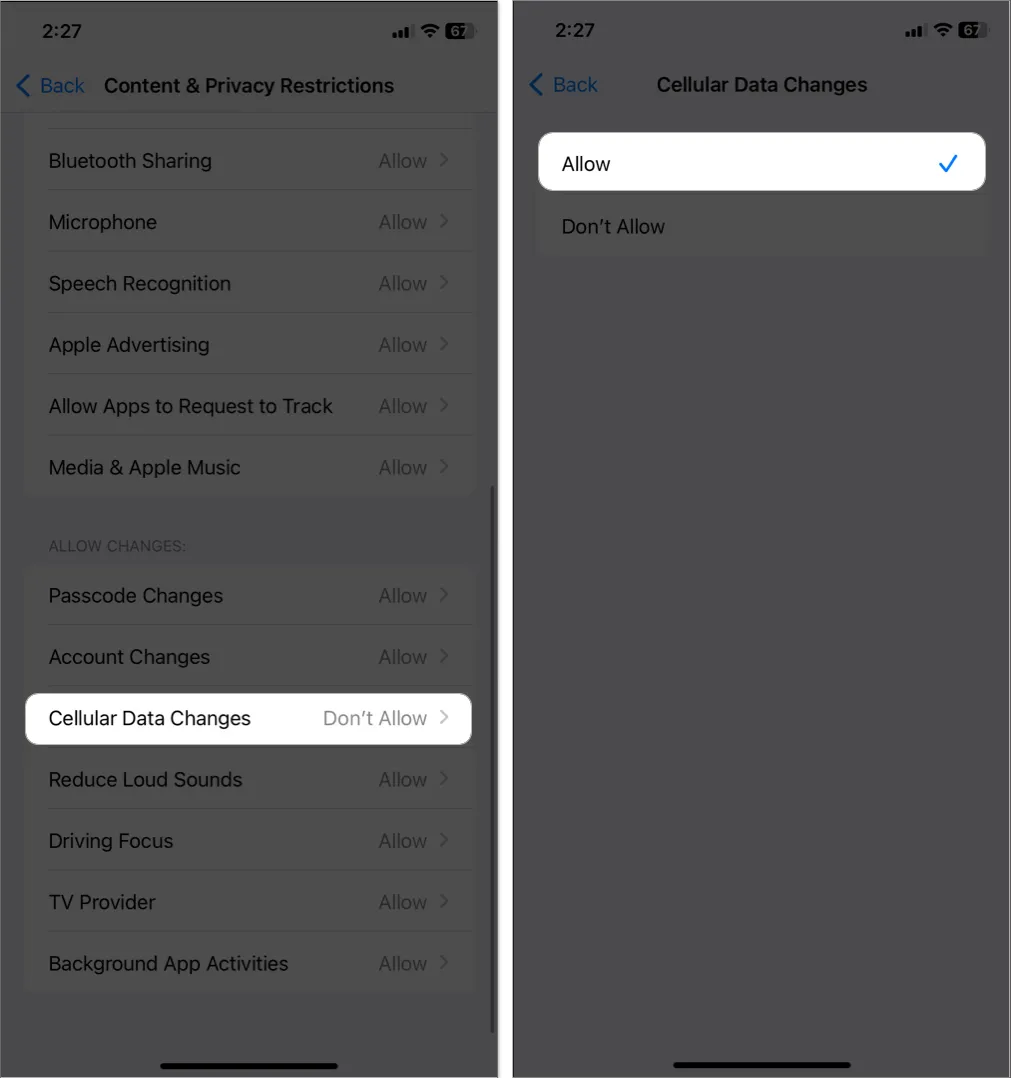
De plus, certaines applications spécifiques n’ont parfois pas accès aux données cellulaires . Par conséquent, si les données cellulaires de l’iPhone ne fonctionnent pas uniquement pour des applications particulières, assurez-vous que les autorisations appropriées sont accordées.
5. Désactivez le Wi-Fi et les appels Wi-Fi
La fonction d’appel Wi-Fi de l’iPhone vous garantit une clarté cristalline dans vos appels. Ainsi, si un réseau Wi-Fi puissant est disponible, il passe du cellulaire au Wi-Fi. Cependant, cela peut interférer avec les données cellulaires de votre iPhone. Par conséquent, je suggère de désactiver à la fois le Wi-Fi et les appels Wi-Fi. Vous pouvez désactiver le Wi-Fi depuis le centre de contrôle.
6. Activer ou désactiver le mode Avion
L’activation/désactivation du mode avion est une astuce bien connue pour rafraîchir le réseau, car elle désactive toutes les connexions sans fil.
- Ouvrez le Centre de contrôle → Appuyez sur l’ icône Avion .
- Attendez 10 secondes → Appuyez sur l’ icône Avion pour l’éteindre.
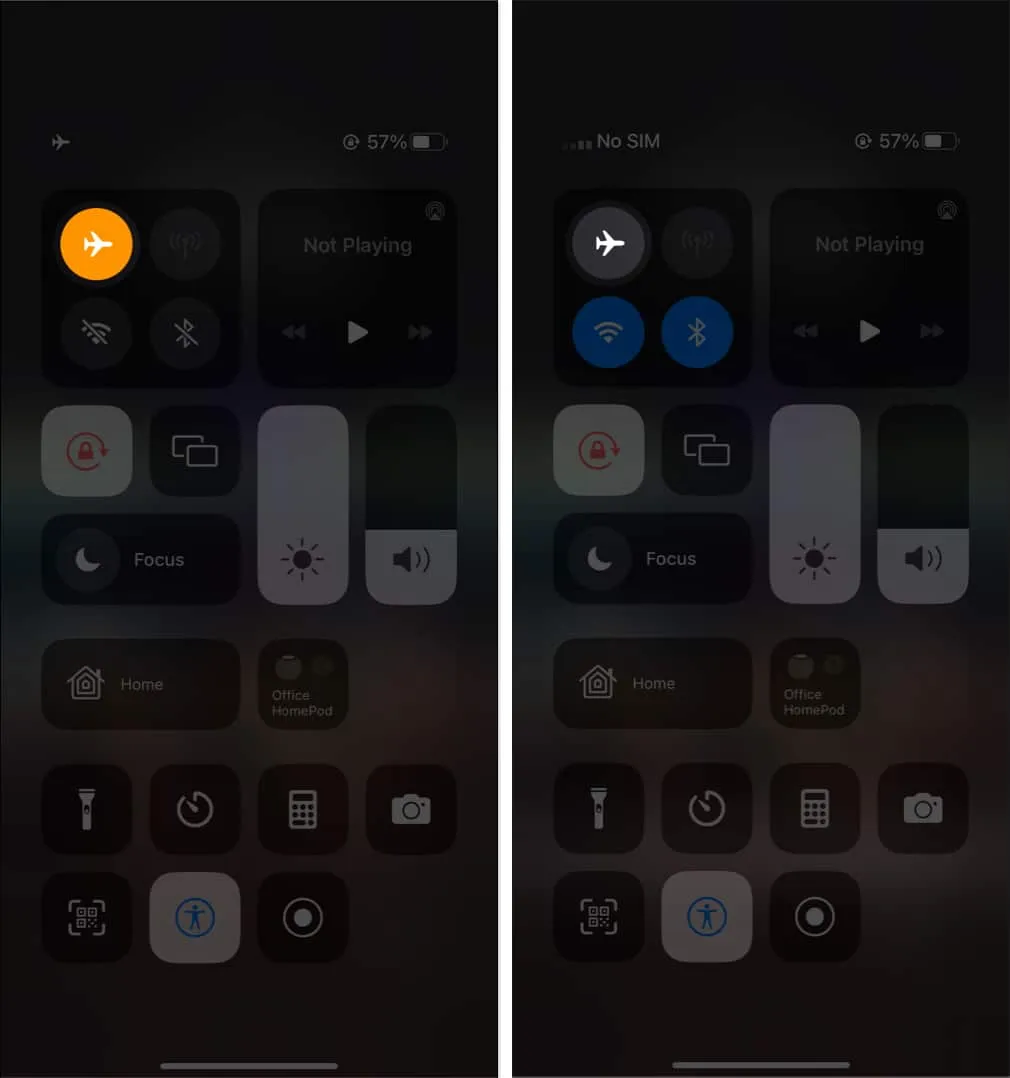
7. Mettre à jour les paramètres de l’opérateur
Apple sera alarmé si la plupart des utilisateurs d’iPhone sont confrontés à des problèmes de données mobiles qui ne fonctionnent pas. Ainsi, le fournisseur de l’opérateur peut pousser une mise à jour logicielle pour aplanir les bogues de connectivité réseau. Par conséquent, vérifiez et mettez à jour régulièrement les paramètres de l’opérateur .
8. Retirez et réinsérez votre carte SIM
La série iPhone 13 et les modèles précédents ont un emplacement SIM physique. Parfois, la carte SIM peut être disposée ou poussiéreuse à l’intérieur et donc mal fonctionner. Ainsi, la meilleure solution consiste à retirer la carte SIM du plateau, à l’essuyer avec un chiffon en microfibre propre et à réinsérer votre carte SIM. Si vous rencontrez un problème de carte SIM non valide ou « Pas de carte SIM » sur votre iPhone , cela devrait être résolu.
9. Désactiver le VPN
Si vous accédez à Internet via un serveur VPN, il peut bloquer les signaux de données cellulaires. Alors, essayez de le déconnecter et vérifiez si le problème est résolu.
- Ouvrez l’ application VPN → Déconnectez-vous du serveur.
- Accédez à Paramètres → Général → VPN et gestion des appareils .
- Sélectionnez VPN et désactivez tous les profils .
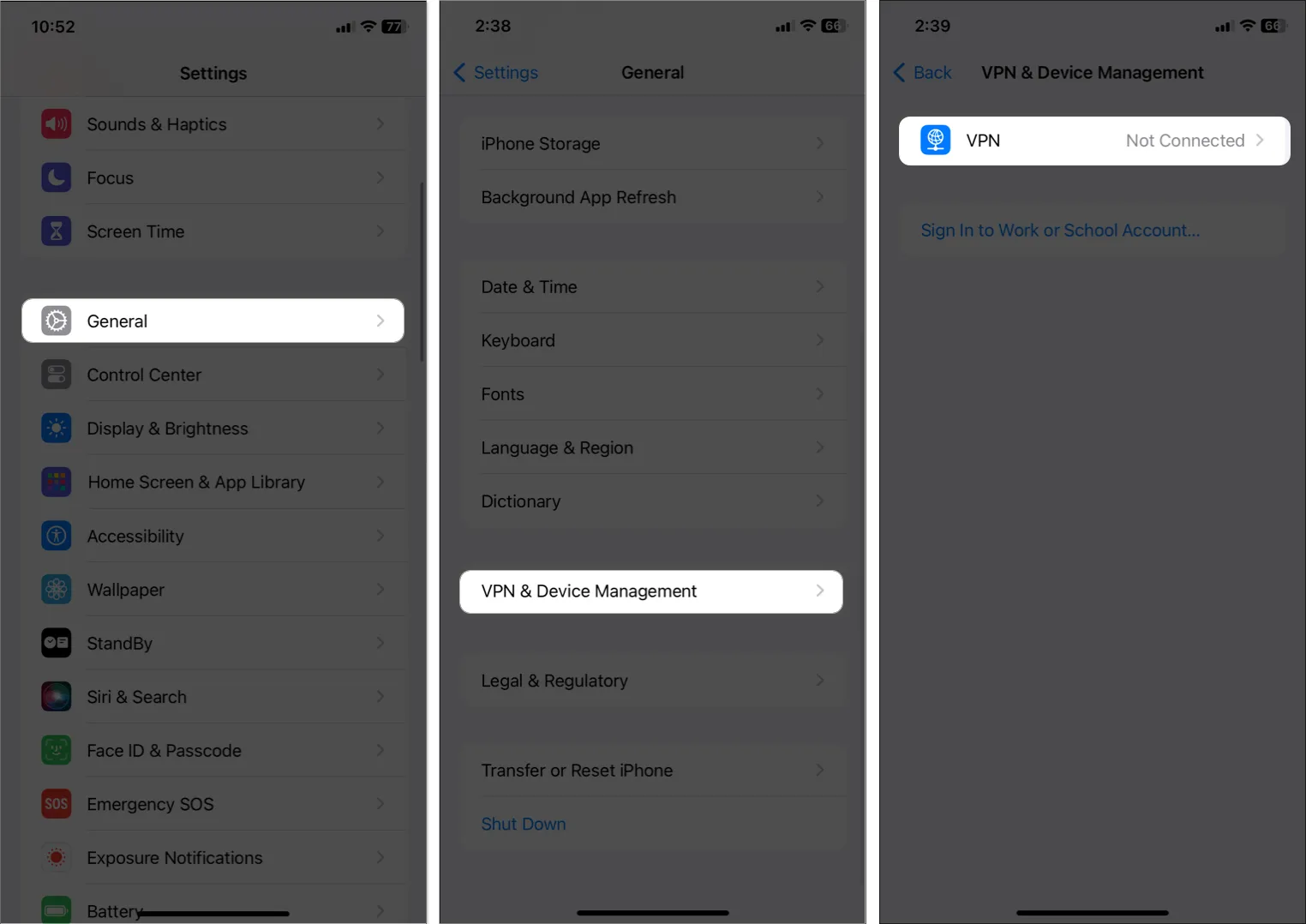
Après cela, vous pouvez redémarrer votre iPhone et activer les données cellulaires pour accéder à Internet.
10. Rechercher manuellement le réseau
Votre iPhone recherche constamment un réseau solide pour offrir une meilleure connectivité. Mais parfois, il ne parvient pas à détecter votre opérateur et affiche Aucun service dans la zone d’état du réseau. Dans ce cas, optez pour une recherche manuelle du réseau.
- Ouvrez Paramètres → Cellulaire → Sélection du réseau .
- Désactiver automatique → Sélectionnez le nom de votre opérateur dans la liste ci-dessous.
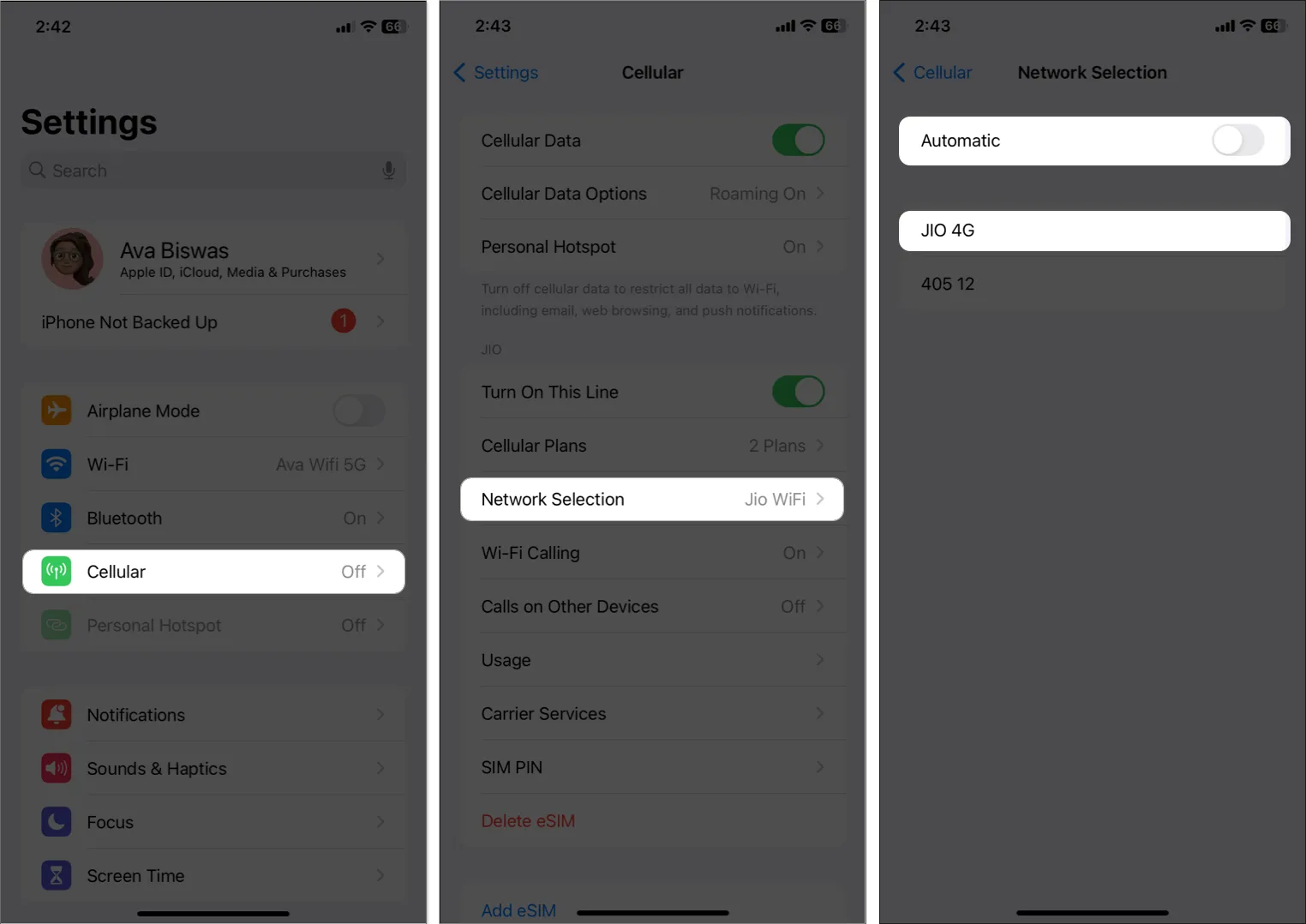
11. Vérifiez la panne d’Internet
De nos jours, le gouvernement ferme les services Internet locaux en raison d’incidents violents ou de manifestations. Alors, consultez les actualités pour toute panne cellulaire aux États-Unis et tenez-vous au courant du moment où les services seront restaurés. Il n’y a rien à faire de votre côté plutôt qu’attendre !
Pourquoi les réseaux 3G ne fonctionnent-ils pas sur votre iPhone ?
Alors que la 4G et la LTE sont devenues le réseau standard pour les appels et les données, la plupart des fournisseurs de services de transport ferment leurs services 3G. Par conséquent, si vous utilisez des iPhones plus anciens prenant uniquement en charge le réseau 3G, vous pouvez effectuer une mise à niveau vers un nouvel iPhone compatible 4G.
Les nouveaux modèles d’iPhone ont été activés 4G par défaut. Néanmoins, vous pouvez le vérifier et confirmer que vous n’êtes pas passé à la 3G par hasard.
- Allez dans Paramètres → Cellulaire → Options de données cellulaires → Activer 4G .
- Choisissez Voix et données .
La 5G ne fonctionne pas sur votre iPhone ; Comment le réparer?
Le réseau 5G a commencé à se déployer et tous les modèles après la série iPhone 12 le prennent en charge. Si la 5G ne fonctionne pas sur votre iPhone et que vous ne pouvez pas accéder à Internet haut débit, il doit s’agir de problèmes matériels ou logiciels. Ne t’inquiète pas! Vous pouvez résoudre le problème en suivant les étapes mentionnées dans ce guide .
Autres correctifs de base que vous devriez essayer
Si le problème de données iPhone qui ne fonctionne pas se produit en raison de bogues matériels ou de problèmes iOS mineurs, vous pouvez suivre les instructions ci-dessous :
- Redémarrez votre iPhone : Le redémarrage de votre iPhone résout de nombreux bogues temporaires causant des problèmes d’utilisation.
- Mettre à jour iOS : gardez toujours votre iPhone à jour pour éviter les menaces de sécurité explicites et les dysfonctionnements. Accédez à Paramètres → Général → À propos de → Mise à jour du logiciel . Si une nouvelle mise à jour est disponible, appuyez sur Télécharger et installer .
- Réinitialiser les paramètres réseau : si rien ne semble fonctionner, vous pouvez réinitialiser vos paramètres réseau et obtenir la configuration par défaut. Ouvrez Paramètres → Général → Transférer ou réinitialiser l’iPhone → Réinitialiser → Réinitialiser les paramètres réseau . Entrez ensuite votre mot de passe et appuyez sur Réinitialiser les paramètres réseau pour confirmer.
- Contactez l’assistance Apple : les processus de dépannage peuvent vous décourager. Par conséquent, la meilleure façon de résoudre le problème serait de contacter le support Apple . Ils fourniront les bons conseils pour se débarrasser du problème.
Récupérez votre rock and roll Internet à nouveau !
Ne pas pouvoir accéder aux données cellulaires sur votre iPhone est en effet frustrant, surtout si vous êtes à l’extérieur et que vous n’avez pas de connexion Wi-Fi sur laquelle compter. Je vous assure que les solutions mentionnées ci-dessus feront l’affaire. De plus, vous pouvez contacter le support client de votre opérateur pour vérifier s’il y a un litige de sa part.
Explore plus…



Laisser un commentaire